哈喽大家好! 这里是秋叶编辑部~
最近我学了一个新的 PPT 小技巧,迫不及待想和大家分享一下!
这个技巧就是——在 PPT 中做出立体效果!
像这种效果要怎样实现呢?


简单,一分钟就可以搞定!
想知道怎么做的吗?
图文教程供你食用。
❶首先选中文本框,右键点击【设置形状格式】:
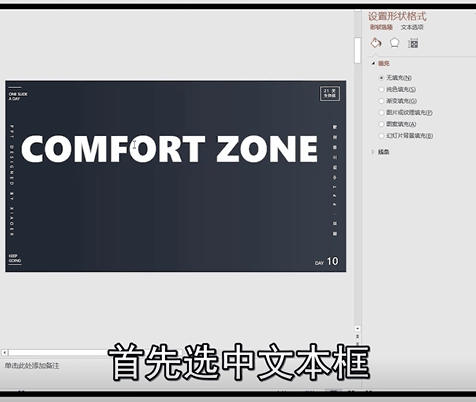
❷选择【效果】调整【三维旋转】的 x 轴参数为280,透视参数40:
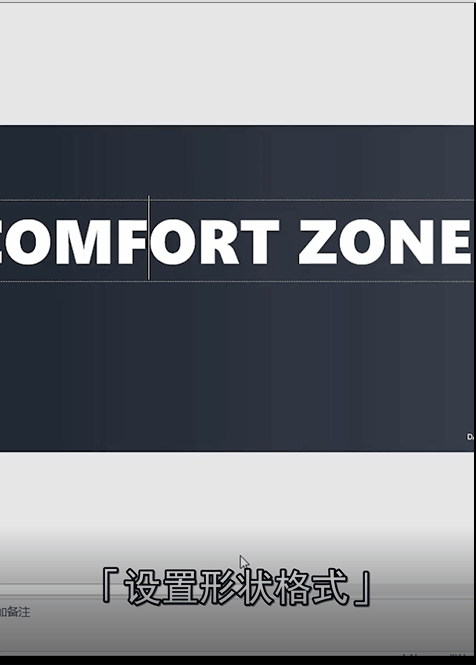
❸后面的文本框进行同样的操作,X 轴、Y 轴、Z 轴和透视的参数分别设置为300、6、0、70。调整好位置:
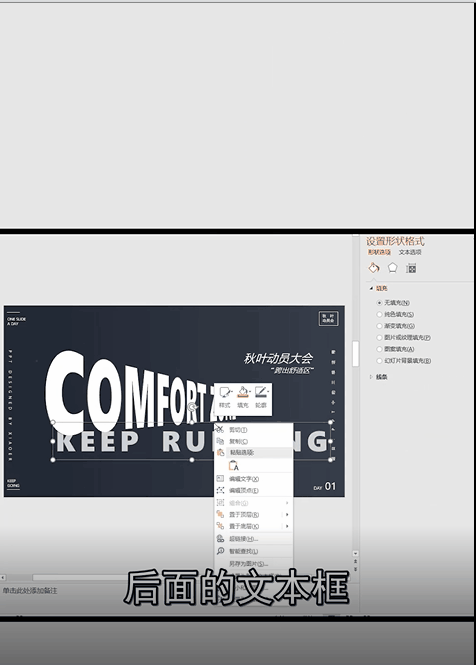
❹下面的字体,和上方的操作步骤一样,X 轴、Y 轴、Z 轴和透视的参数分别设置为75、30、260、100,略微调整一下文字的立体排版就完成啦:
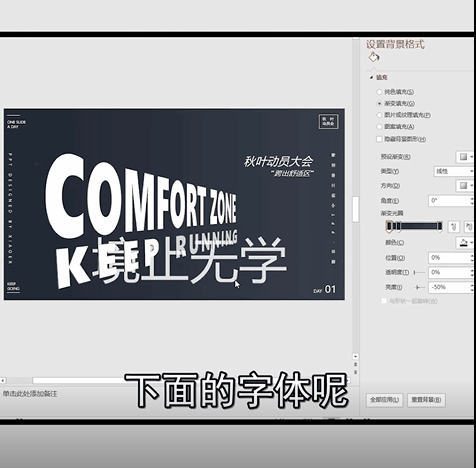
最后我们来看一下完成之后效果的对比图。

简单的 PPT 突然变得很高级啦。 你学会了吗?


















